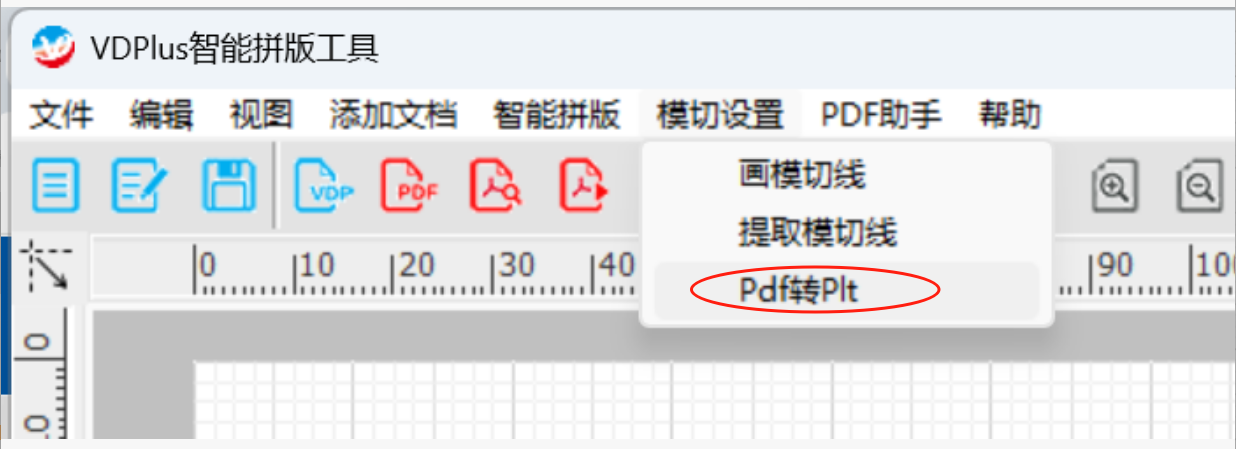VDPlus智能拼版工具V2.0免费版的三种拼版方式包括:
1.流式多文档混拼(VDP、PDF),2.透视多文档混拼(VDP、PDF),3.最优省纸混拼(多文档PDF)
(备注:VDP是慧谋HiVDP可变数据软件的专有模板格式,付费版支持)
下面具体通过多个PDF文档排版案例演示下,三个PDF文档都自带专色模切线,并命名为outline:
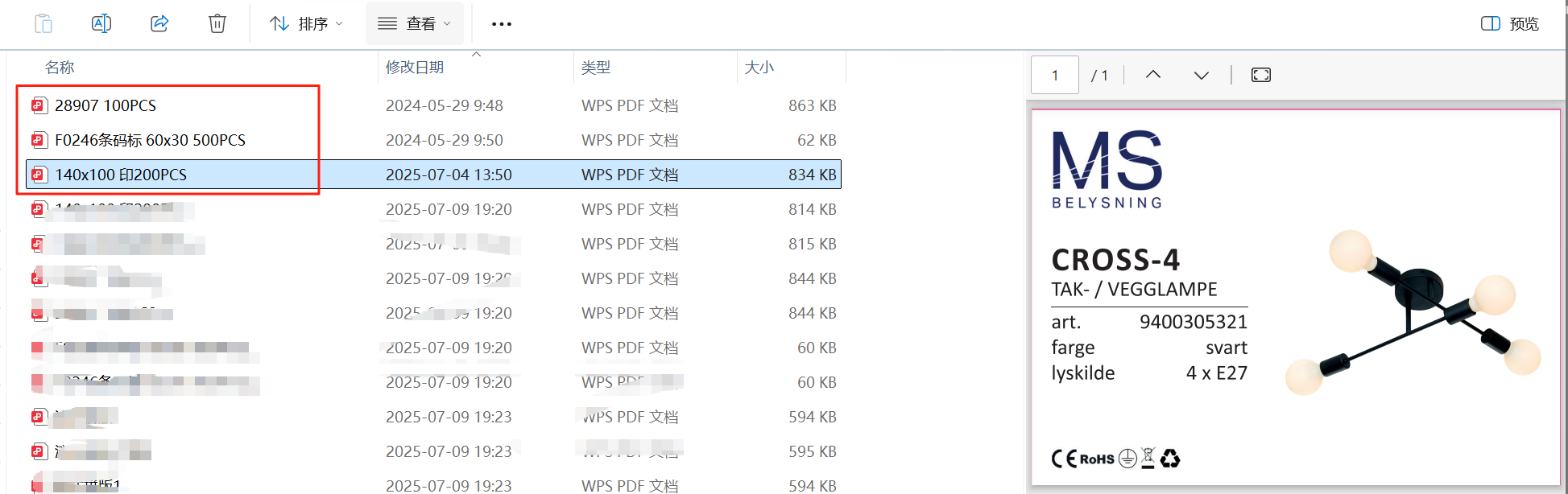
第一步:设置页面大小,打开“文件”菜单下的“页面设置”,设置大版尺寸。
第二步:把三个PDF文档加载到慧谋VDPlus智能拼版工具中,通过菜单”添加文档“、或”添加PDF文档“快捷图标,或右侧”添加“按钮把PDF文档批量加载到VDPlus中,我们看到右侧缩略图,份数通过文件名PCS的数值提取出来,也可通过切换为“列表”修改份数。
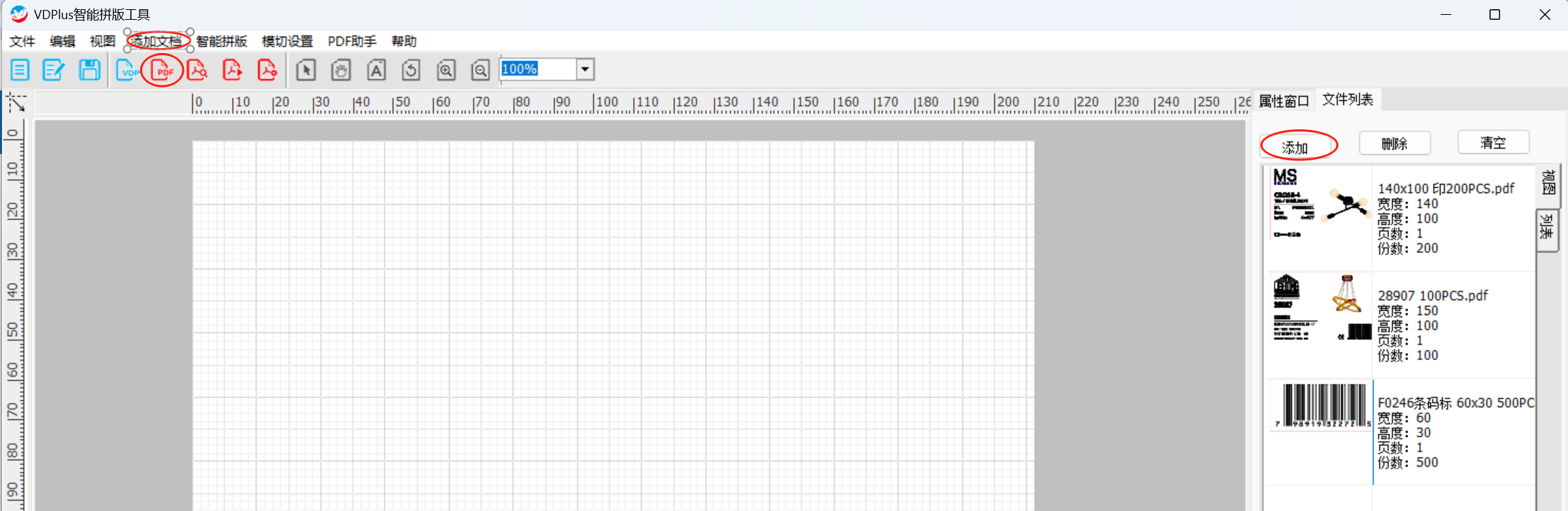
第三步:点击“模切设置”菜单下的“提取模切线”,弹出窗口如下,默认的专色名称为”outline“(可根据实际情况修改),点击确定。
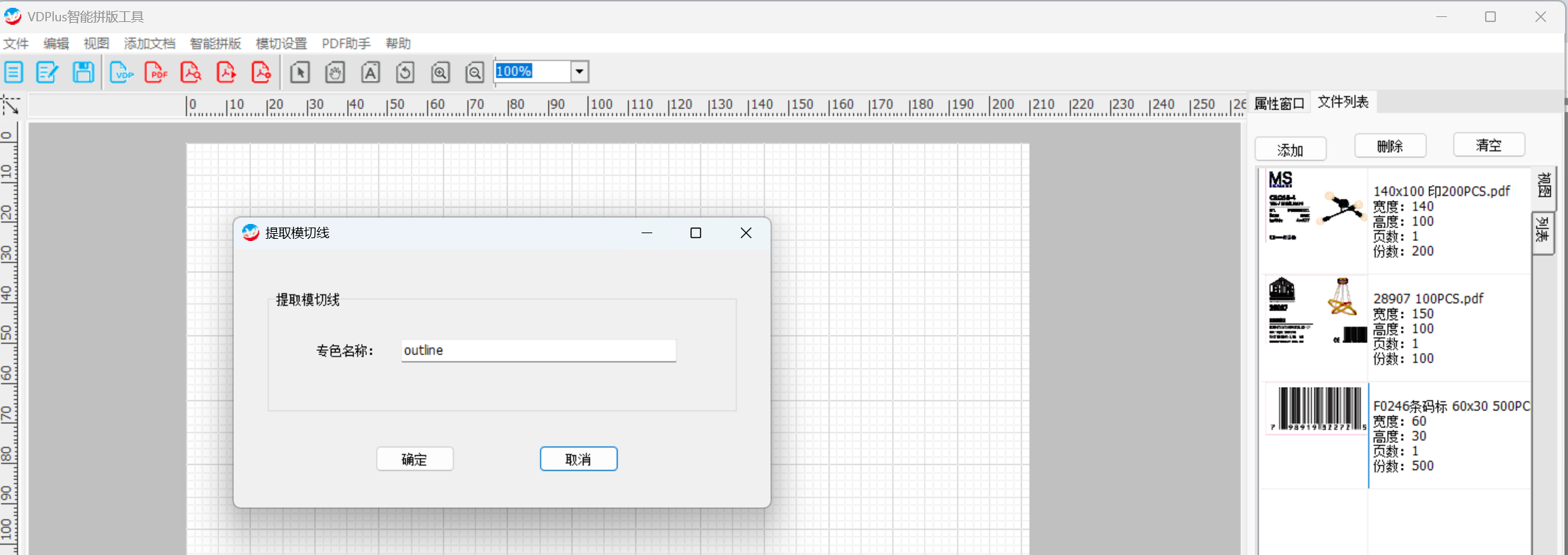
我们看到保存稿件的文件夹下,每个PDF文档都对应生成了两个文件,一个是带“_”的去掉模切线的PDF文档,一个是带"_c"的只有专色模切线的文档
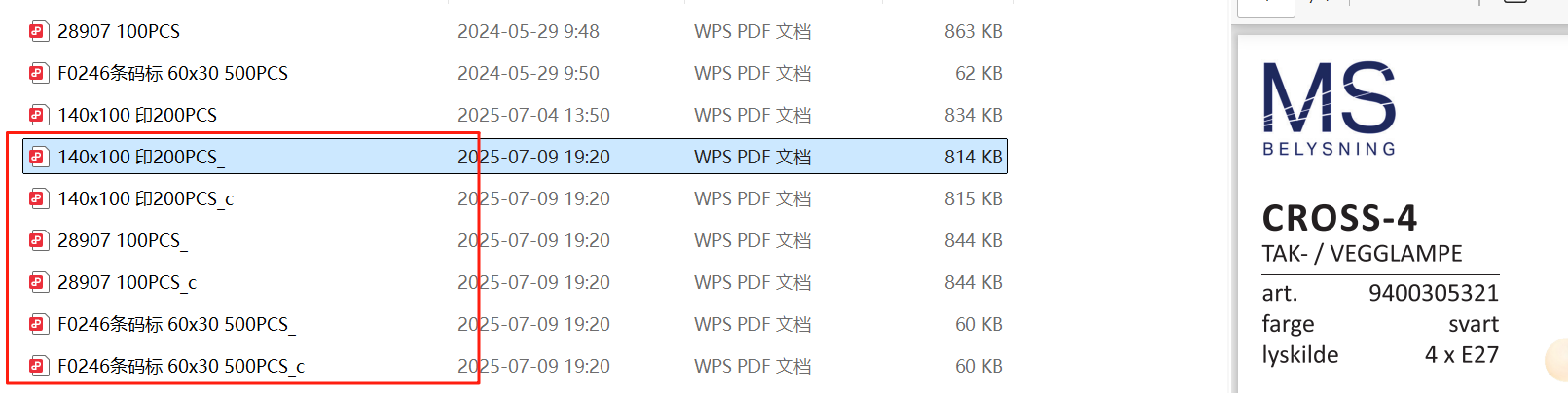
第四步:拼版并导出PDF
1.流式多文档混拼
流式多文档混拼,顾名思义,按照右侧PDF文档加载的顺序,按照份数顺序拼版输出。
首先点击菜单”智能拼版“下的”拼版设置“,根据需要设置边距和版间距,这里设置为0,”版面页面居中“
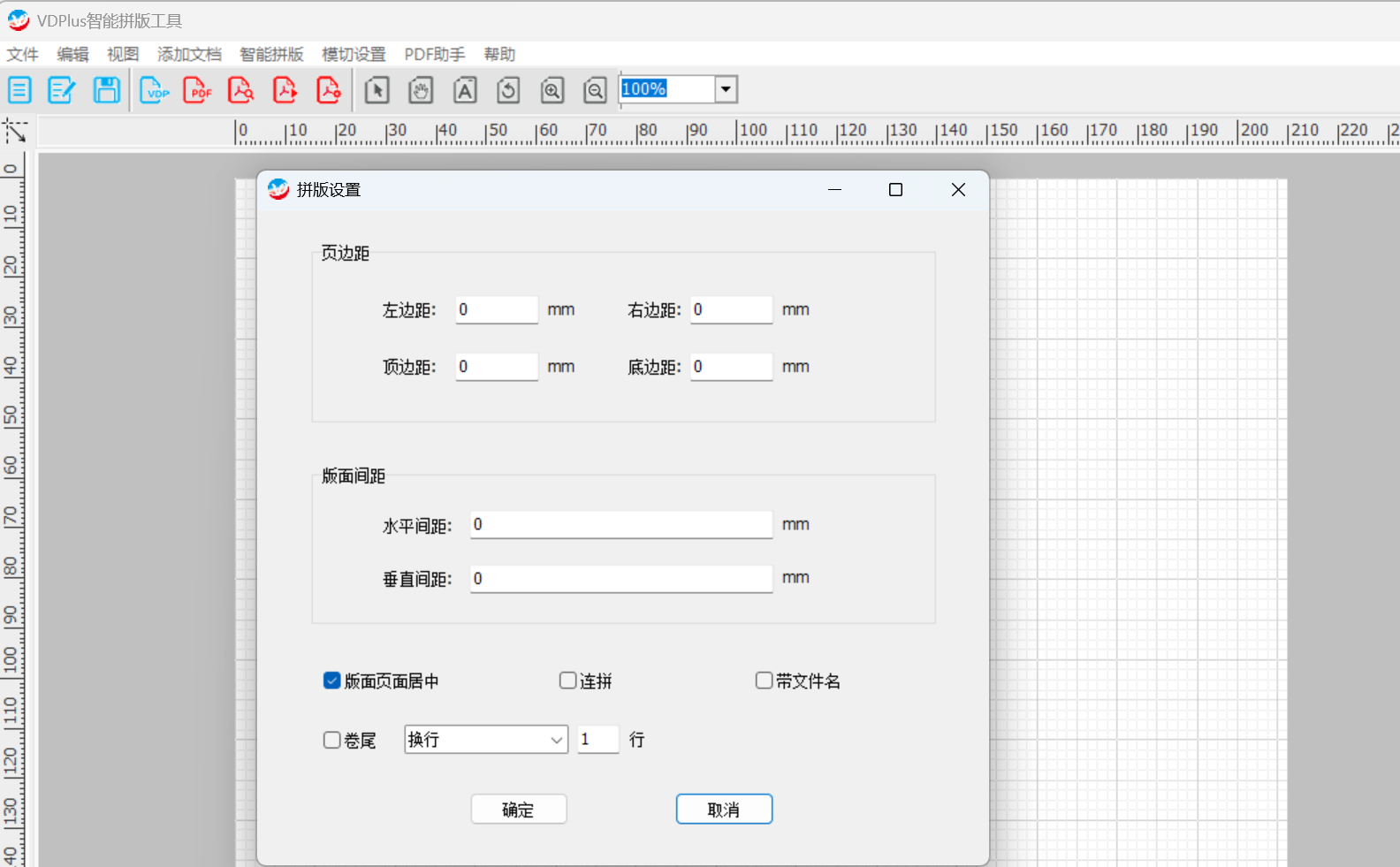
然后直接预览PDF或导出PDF
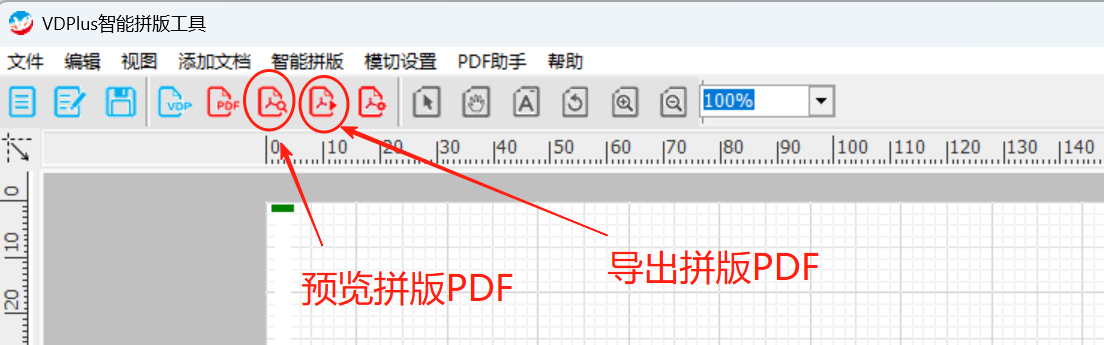
导出后会生成两个文件,一个是拼版的PDF文档,一个是文件名带"_刀版"的拼版模切线的PDF文档。
如果”导出PDF“窗口勾选“HPGL(PLT格式文件)",导出后会生成三个文件,一个是拼版的PDF文档,一个是文件名带"_刀版"拼版模切线的PDF文档,和一个带"_刀版"拼版模切线的plt格式的文档。
: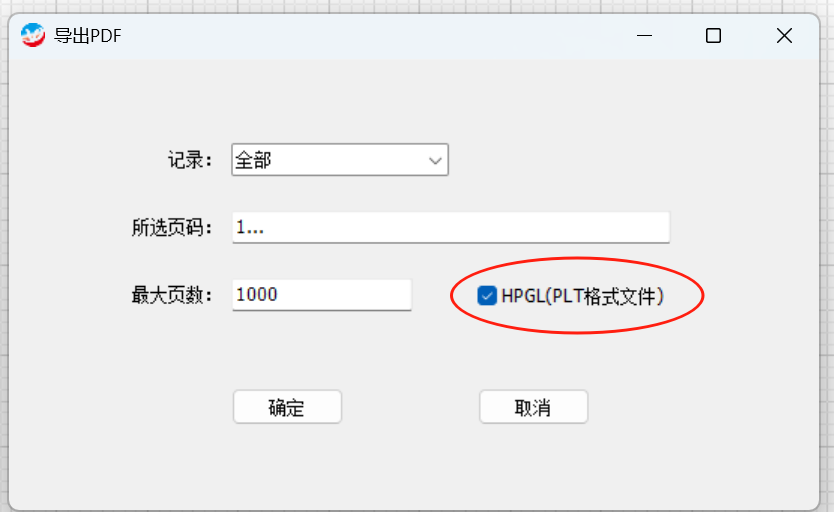
生成的文件如下图:
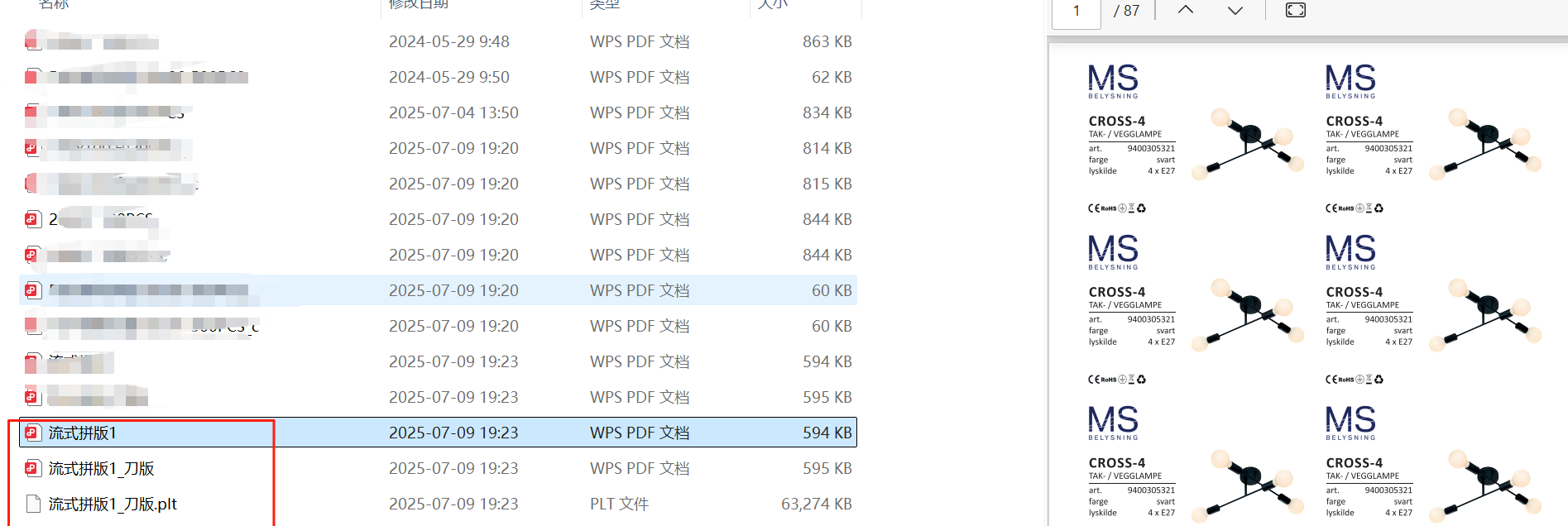
2.透视多文档混拼
首先从右侧缩略图中,鼠标点中文档拖入到画布:
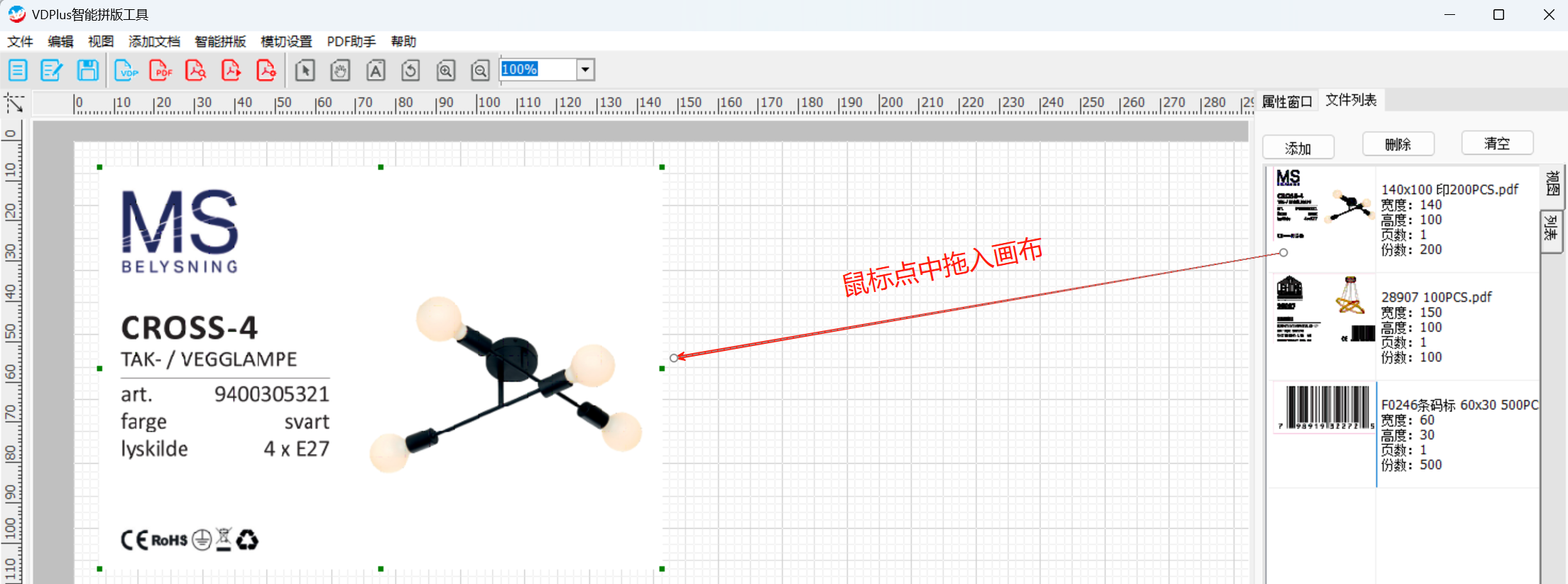
选中画布中稿件,右键选”布局“,弹出如下窗口,设置行数、列数、间距和数量,如下图:
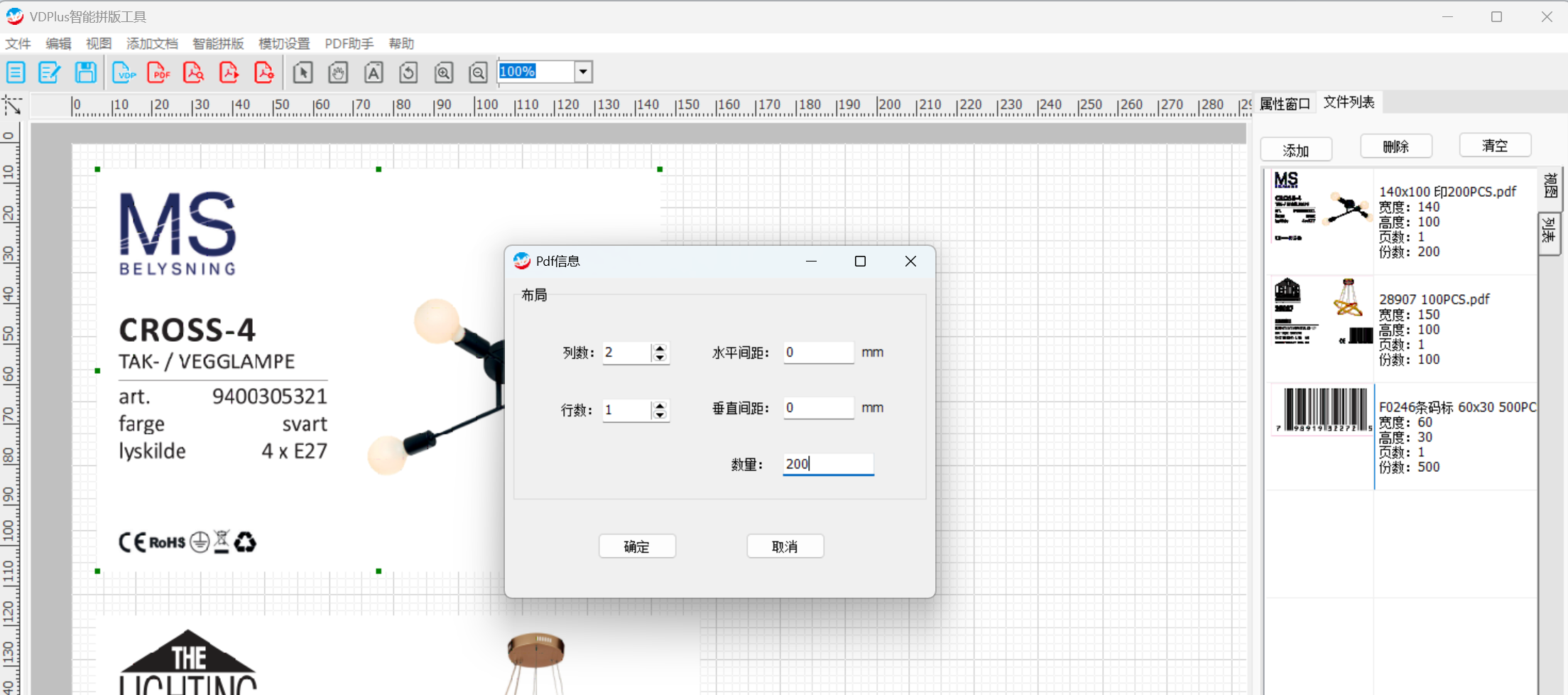
其他文件类似
然后直接预览PDF或导出PDF
导出后会生成两个文件,一个是拼版的PDF文档,一个是文件名带"_刀版"的拼版模切线的PDF文档。
如果”导出PDF“窗口勾选“HPGL(PLT格式文件)",导出后会生成三个文件,一个是拼版的PDF文档,一个是文件名带"_刀版"拼版模切线的PDF文档,和一个带"_刀版"拼版模切线的plt格式的文档。
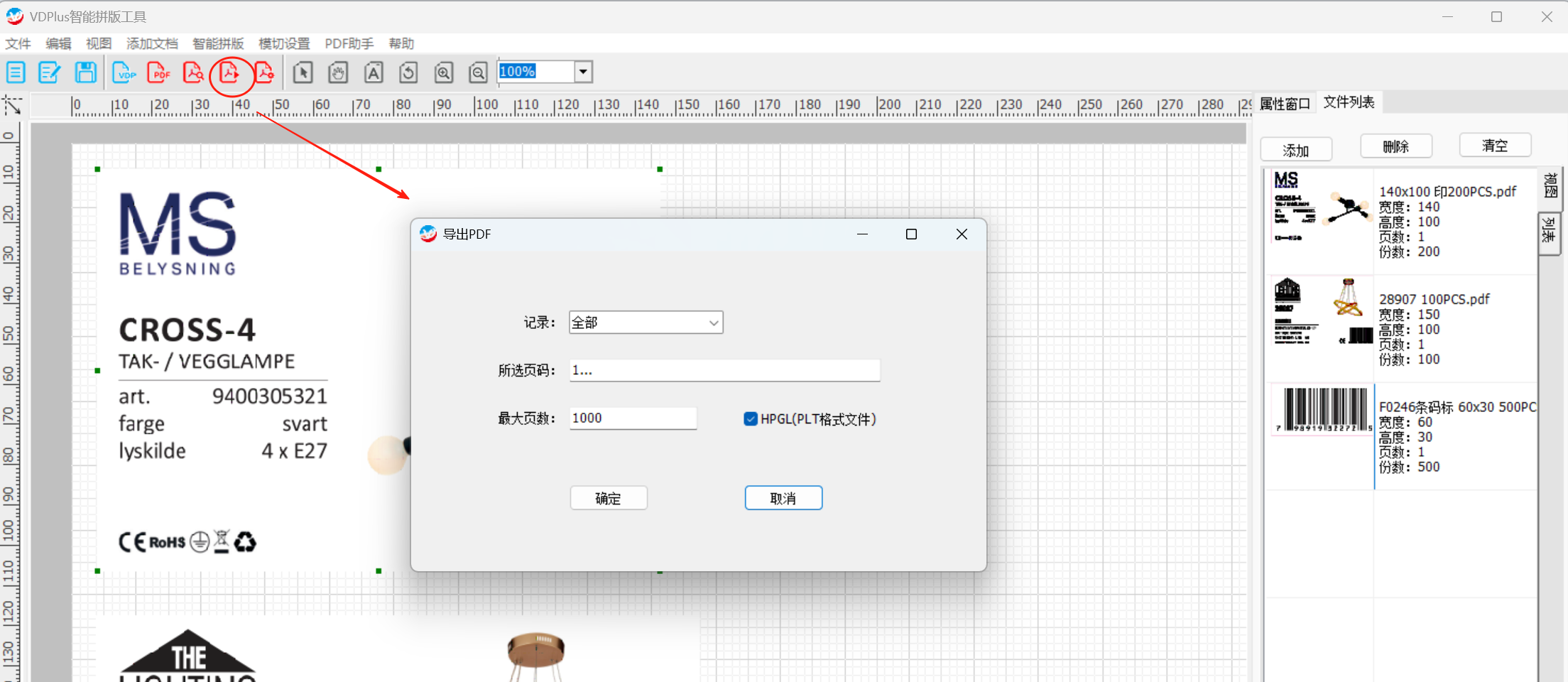
生成的文件如下图:
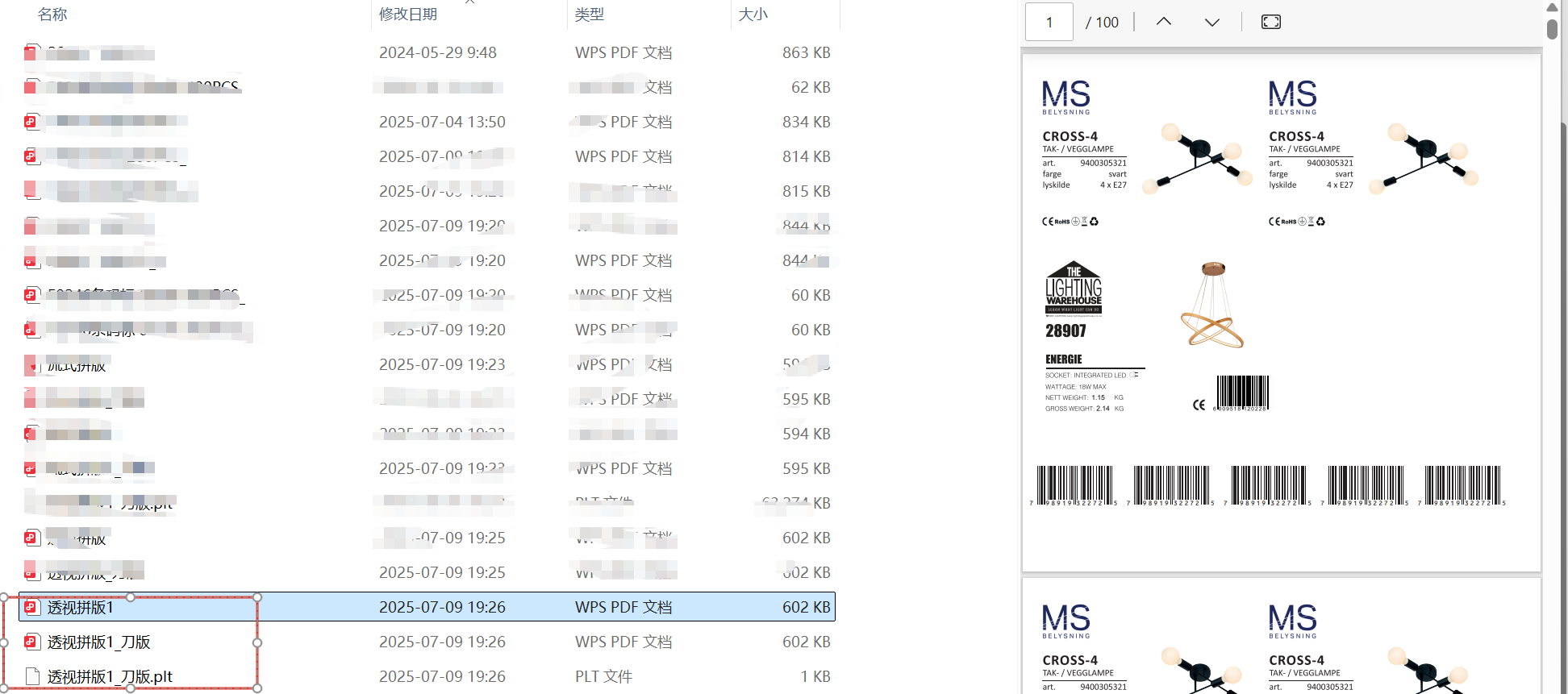
对应的刀版文件如下:
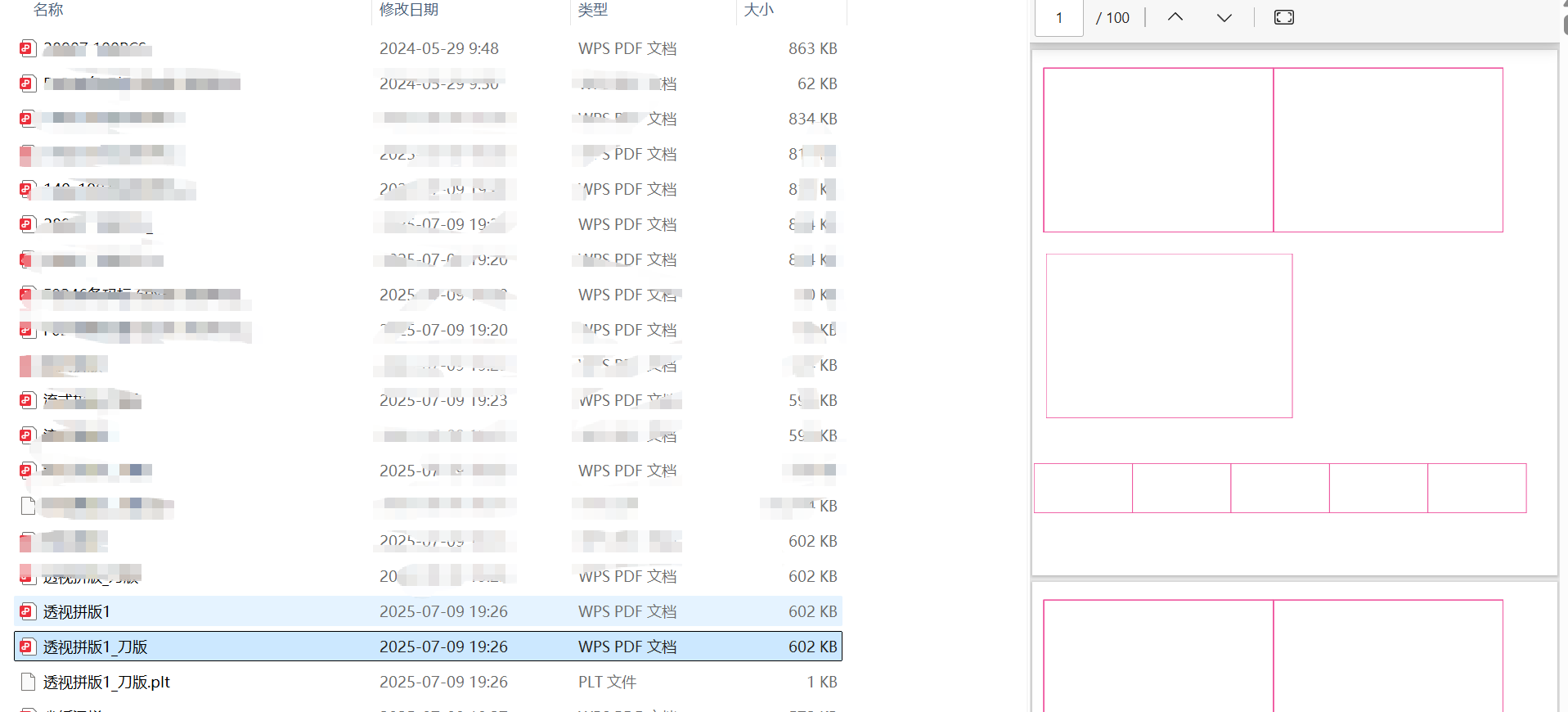
3.最优省纸混拼
如前面所示,如果需要设置版间距,点击菜单”智能拼版“下的”拼版设置“,可以设置边距、版间距等。
然后直接点击”智能拼版“下的”省纸混拼“,或者点击”省纸混拼“快捷图标。
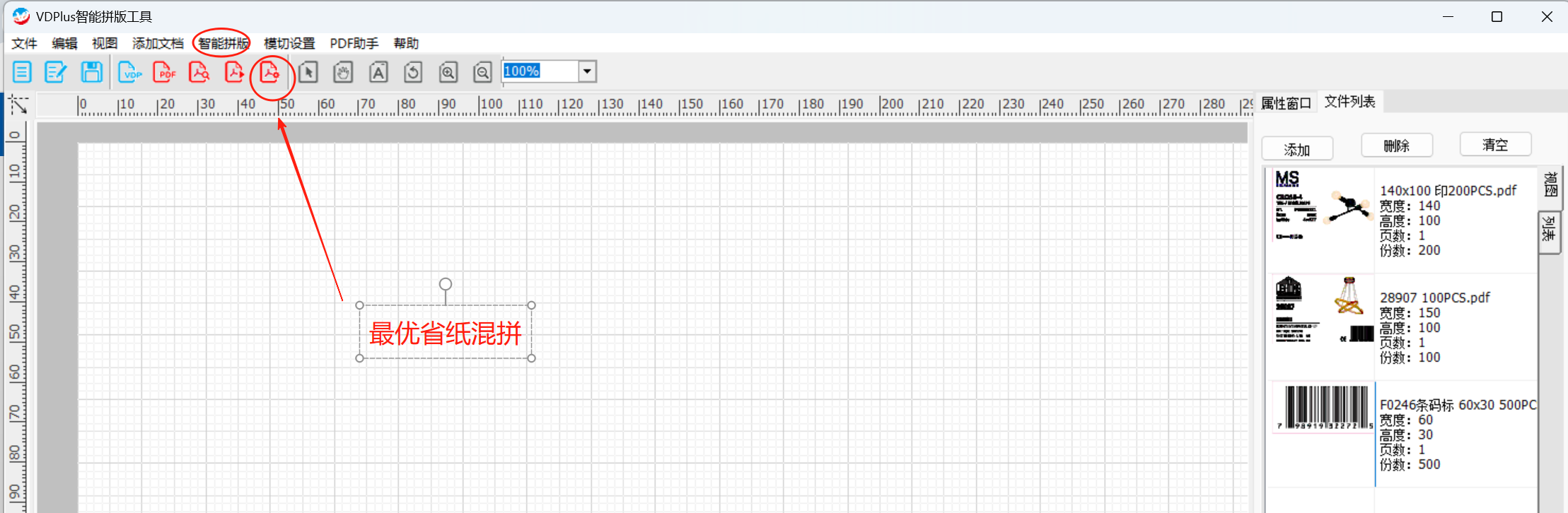
导出后会生成两个文件,一个是拼版的PDF文档,一个是文件名带"_刀版"的拼版模切线的PDF文档。如下图:
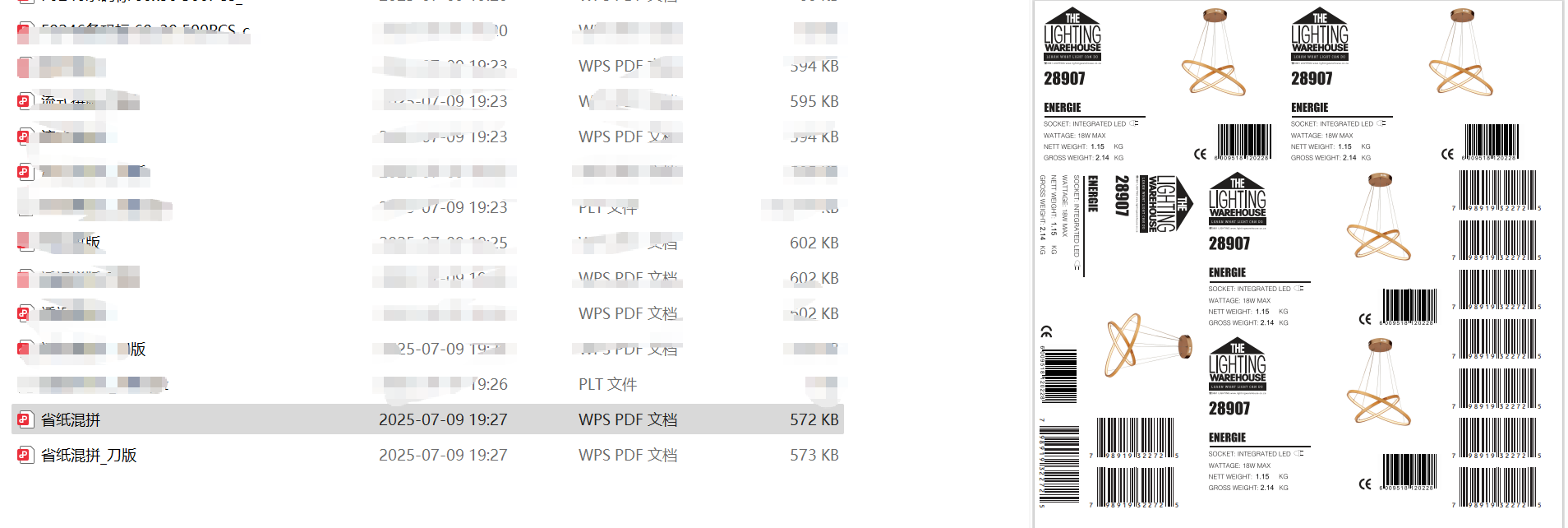
省纸混拼不能同时生成模切文件的.pfl格式,通过菜单”模切设置“下的”pdf转plt“,可以实现格式转换: